时间:2018-09-28 16:24:04 作者:lizhu 来源:系统之家 1. 扫描二维码随时看资讯 2. 请使用手机浏览器访问: https://m.xitongzhijia.net/xtjc/20180928/136266.html 手机查看 评论 反馈
尽管现在市面上的输入法层出不穷,但小编还是觉得百度输入法用着比较舒心。百度输入法是基于百度强大的数据挖掘和中文分词技术的智能输入法,使用起来非常方便好用。那么,百度输入法怎么安装呢?下面,我们就一起往下看看百度输入法安装方法详细介绍。
方法步骤
一、安装步骤
1、下载“百度输入法”到电脑中,然后鼠标双击安装;
2、点击左下角的用户协议,同意之后,如果没有其他要求直接点击“立即安装”安装即可,想要修改的话,可以点击右边的“自定义安装”;
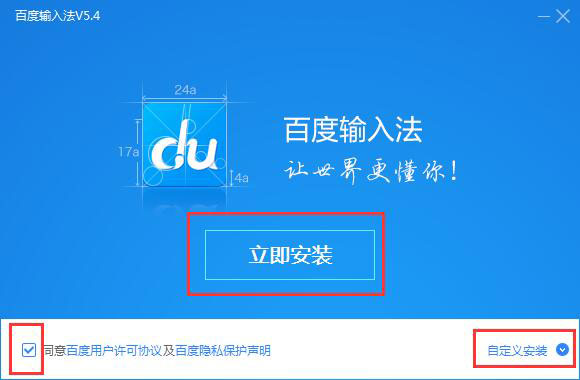
3、点击“自定义安装”之后,界面就会发生变化,在里面修改好文件安装路径,点击“立即安装”;
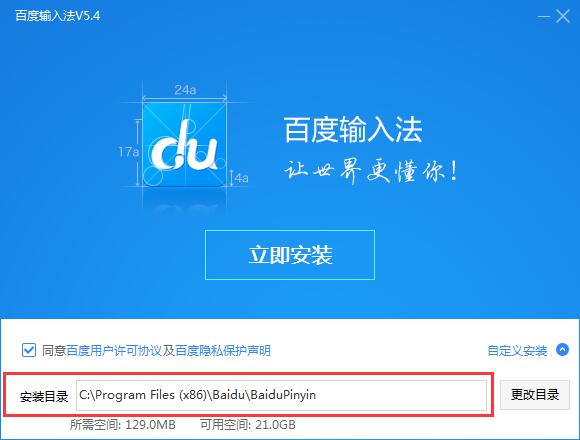
4、点击“立即安装”后,程序会自动安装,耐心等待;
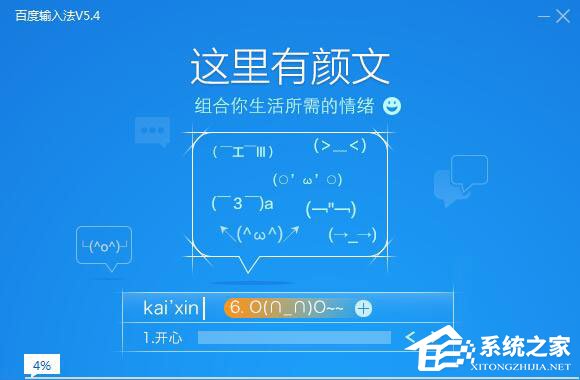
5、安装完成,点击“立即体验”,开始使用百度输入法。

二、快速设置向导
1、百度输入法“快速设置”向导界面【习惯】,可以选择全拼或双拼,每页候选个数等等;
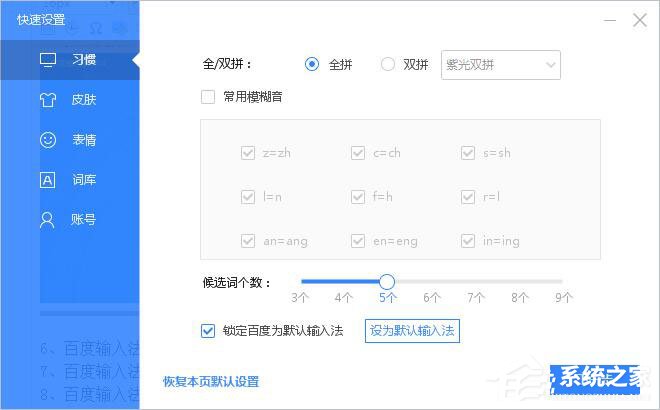
2、百度输入法“快速设置”向导界面【皮肤】,可以选择自己喜欢的皮肤;
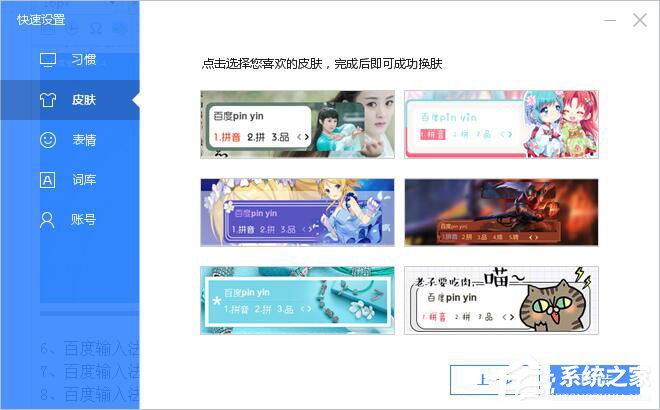
3、百度输入法“快速设置”向导界面【表情】,可以选择自己喜欢的表情等;
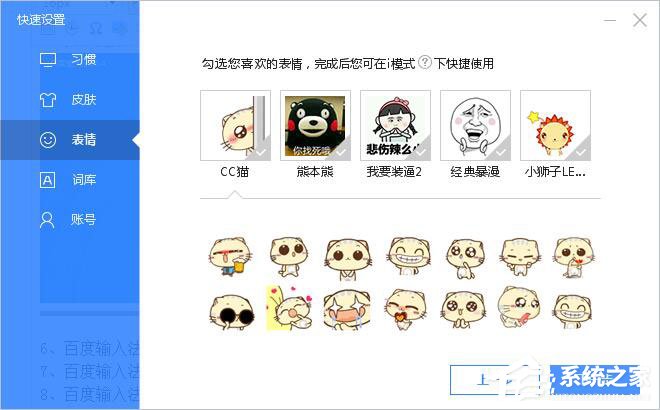
4、百度输入法“快速设置”向导界面【词库】,可以选择词库范围,如成语、网络用语、电脑游戏等;
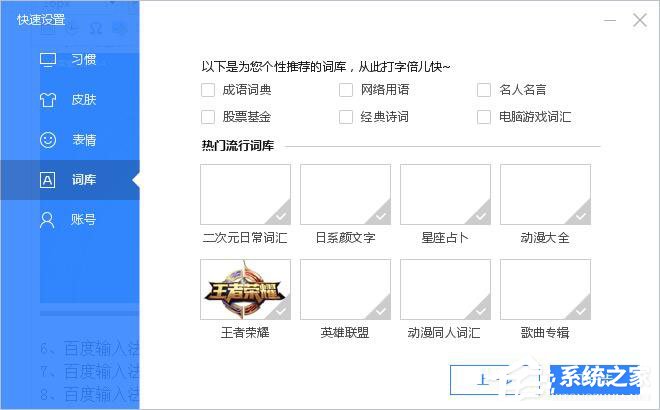
5、百度输入法“快速设置”向导界面【账号】,可以登录账号,同步数据等;
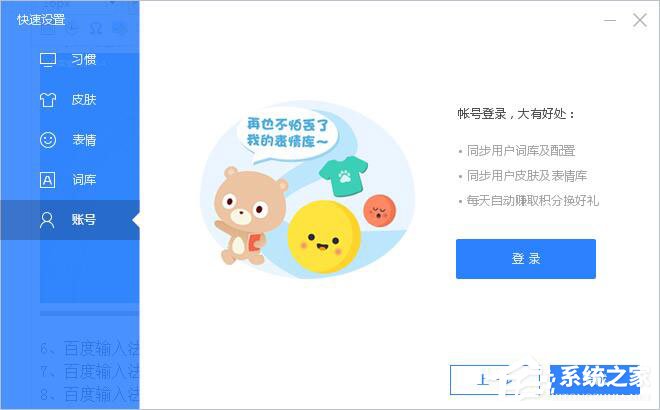
6、安装完成后,使用界面。
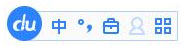
以上就是百度输入法安装方法详细介绍,按照以上方法进行操作后,就能轻轻松松的安装设置好百度输入法了。
发表评论
共0条
评论就这些咯,让大家也知道你的独特见解
立即评论以上留言仅代表用户个人观点,不代表系统之家立场